مەزمۇن جەدۋىلى
Excel نىڭ ئوخشىمىغان ۋەزىپىلەرنى ئورۇندىيالايدىغان نۇرغۇن ئىقتىدارلىرى بار. ئوخشىمىغان ستاتىستىكا ۋە مالىيە ئانالىزلىرىنى قىلىشتىن باشقا ، بىز Excel دىكى تەڭلىمىلەرنى ھەل قىلالايمىز. بۇ ماقالىدە مۇۋاپىق تەسۋىرلەر بىلەن ئوخشىمىغان ئۇسۇللار بىلەن Excel دىكى تەڭلىمىلەرنى ھەل قىلىدىغان ئاممىباب تېمىنى تەھلىل قىلىمىز.
ئەمەلىيەت خىزمەت دەپتىرىنى چۈشۈرۈڭ سىز بۇ ماقالىنى ئوقۇۋاتقاندا. تەڭلىمىلەرنى ھەل قىلىش. xlsx
Excel دىكى تەڭلىمىلەرنى ھەل قىلىشنى باشلاشتىن بۇرۇن ، قايسى خىل تەڭلىمىنىڭ قايسى ئۇسۇللار بىلەن ھەل قىلىنىدىغانلىقىنى كۆرۈپ باقايلى.
Excel دىكى ھەل قىلغىلى بولىدىغان تەڭلىمىلەرنىڭ تۈرلىرى: تەڭلىمىلەر مەۋجۇت. ئەمما Excel دا ھەل قىلىش مۇمكىن ئەمەس. بۇ ماقالىدە تۆۋەندىكى تۈردىكى تەڭلىمىلەرنى ھەل قىلىمىز.
- كۇب تەڭلىمىسى ،
- 9> سىزىقلىق تەڭلىمە ،
- كۆرسەتكۈچ تەڭلىمىسى ،
- پەرقلىق تەڭلىمىلەر ،
- سىزىقسىز تەڭلىمە
تەڭلىمىنى ھەل قىلىدىغان Excel قوراللىرى:
Excel دا Excel Solver غا ئوخشاش تەڭلىمىنى ھەل قىلىدىغان بىر قىسىم مەخسۇس قوراللار بار. قوشۇش ۋە نىشان ئىزدەش ئالاھىدىلىكى. بۇنىڭدىن باشقا ، سىز Matrix سىستېمىسى ئارقىلىق Excel دىكى تەڭلىمىنى سان / قولدا ھەل قىلالايسىز.
Excel دىكى تەڭلىمىنى ھەل قىلىشنىڭ 5 مىسالى
1. Excel دىكى كۆپ قۇتۇپلۇق تەڭلىمىنى ھەل قىلىش
A. RHS . =C9^2+C10^2-25 =C9-C10^2 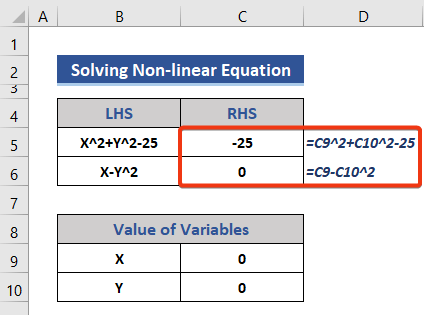
- سانلىق مەلۇمات جەدۋىلىگە يىغىندىغا يېڭى قۇر قوشىمىز.
- ئۇنىڭدىن كېيىن ، كاتەكچى C12 غا تۆۋەندىكى تەڭلىمىنى قويۇڭ.
=SUM(C5:C6) 
- Enter كۇنۇپكىسىنى بېسىڭ ھەمدە ھەر ئىككى تەڭلىمىنىڭ RHS نىڭ يىغىندىسى.

- بۇ يەردە بىز Excel نىڭ ھەل قىلغۇچ ئىقتىدارىنى قوللىنىمىز.
- بەلگە قويۇلغان كاتەكچە پايدىلىنىشىنى قىستۇرۇڭ رامكىلار.
- 0 نىڭ قىممىتىنى بەلگىلەڭ>
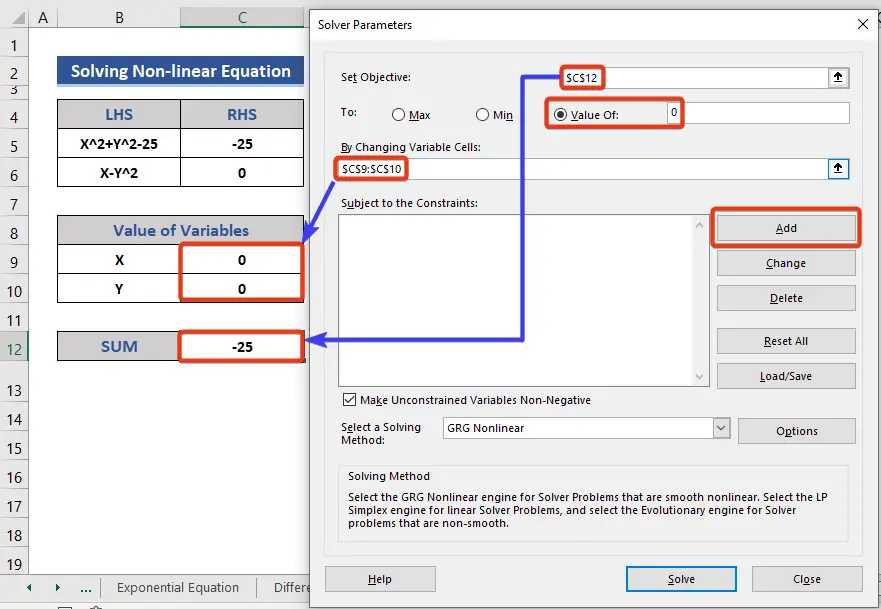
- رەسىمدە كۆرسىتىلگەندەك 1- چەكلىمىلەرنى قوشىمىز.
- يەنە بىر قېتىم قوشۇش كۇنۇپكىسىنى بېسىڭ. 3> 2-
چەكلىمە.

- كاتەكچە پايدىلىنىش قىممىتى ۋە قىممىتىنى كىرگۈزۈڭ. <>> ھەل قىلىش ئۇسۇلى
كۇنۇپكىسى>.
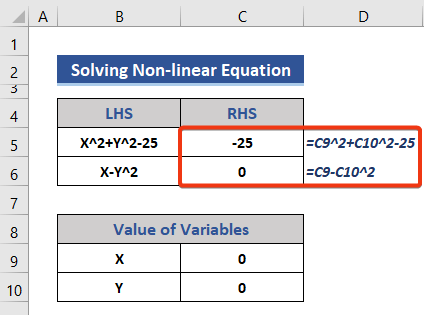


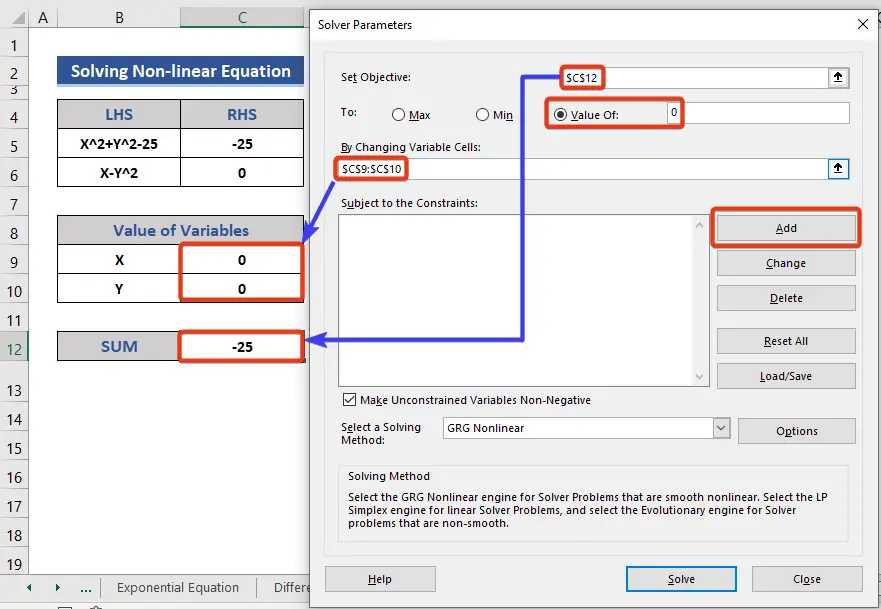
- رەسىمدە كۆرسىتىلگەندەك 1- چەكلىمىلەرنى قوشىمىز.
- يەنە بىر قېتىم قوشۇش كۇنۇپكىسىنى بېسىڭ. 3> 2-

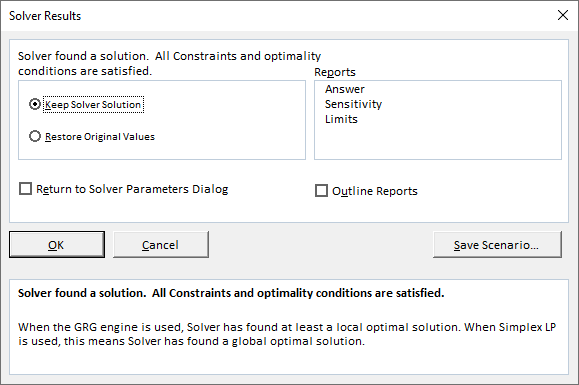
- سانلىق مەلۇمات جەدۋىلىگە قاراڭ <.10 <<> كۆرسەتكۈچ تەڭلىمىسىنى ھەل قىلىش كۆرسەتكۈچ تەڭلىمىسى ئۆزگىرىشچان ۋە تۇراقلىق. كۆرسەتكۈچ تەڭلىمىسىدە ، ئۆزگەرگۈچى مىقدار ئاساسى ياكى تۇراقلىق كۈچ دەپ قارىلىدۇ.
بۇ ئۇسۇلدا ، EXP ئارقىلىق كۆرسەتكۈچ تەڭلىمىنى قانداق ھەل قىلىشنى كۆرسىتىمىز ئىقتىدار.
EXP ئىقتىدارى مەلۇم ساننىڭ كۈچىگە كۆتۈرۈلگەن e.نىشاننىڭ ئېشىش سۈرئىتى بار رايوننىڭ كەلگۈسى نوپۇسىنى ھېسابلايمىز. بىز بۇنىڭ ئۈچۈن تۆۋەندىكى تەڭلىمىگە ئەگىشىمىز.

بۇ يەردە ،
پو
R = ئېشىش سۈرئىتى
T = ۋاقىت
P = كەلگۈسى نوپۇس ئۈچۈن ھۆرمەتكە سازاۋەر.
📌 قەدەم باسقۇچلار:
- بۇ يەردە ھازىرقى نوپۇس ، نىشاننىڭ ئېشىش سۈرئىتى ۋە يىل سانى سانلىق مەلۇمات جەدۋىلىدە كۆرسىتىلدى. بىز بۇ قىممەتلەرنى ئىشلىتىپ كەلگۈسىدىكى نوپۇسنى ھېسابلايمىز. كاتەكچە C7 .
=ROUND(C4*EXP(C5*C6),0)
نوپۇس چوقۇم پۈتۈن سان بولۇشى كېرەك.
- ھازىر ، Enter كۇنۇپكىسىنى بېسىپ نەتىجىگە ئېرىشىڭ.
> ئۇ پەرەز قىلىنغان ئېشىش سۈرئىتىگە ئاساسەن 10 يىلدىن كېيىنكى كەلگۈسى نوپۇس.
5. Excel دىكى پەرقلىق تەڭلىمىلەرنى ھەل قىلىش نامەلۇم ئىقتىدارنىڭ بىر تۇغۇندى پەرقلىق تەڭلىمىسى دەپ ئاتىلىدۇ. تۇغۇندى ئادەتتىكى ياكى قىسمەن بولۇشى مۇمكىن.
بۇ يەردە ، Excel دىكى پەرقلىق تەڭلىمىنى قانداق ھەل قىلىشنى كۆرسىتىمىز. بىز dy / dt ، پەرقلەندۈرۈشنى تېپىشىمىز كېرەك y نىڭ t گە مۇناسىۋەتلىك. سانلىق مەلۇمات جەدۋىلىدىكى بارلىق ئۇچۇرلارغا دىققەت قىلدۇق.

📌 قەدەم باسقۇچلار:
- بېرىلگەن ئۇچۇردىن n ، t ۋە y نىڭ دەسلەپكى قىممىتى.

- t ئۈچۈن كاتەكچى C6 غا تۆۋەندىكى فورمۇلانى قويۇڭ.
=C5+$G$5
بۇ فورمۇلا t (n-1) دىن ھاسىل قىلىندى.
- ھازىر ، Enter كۇنۇپكىسىنى بېسىڭ.
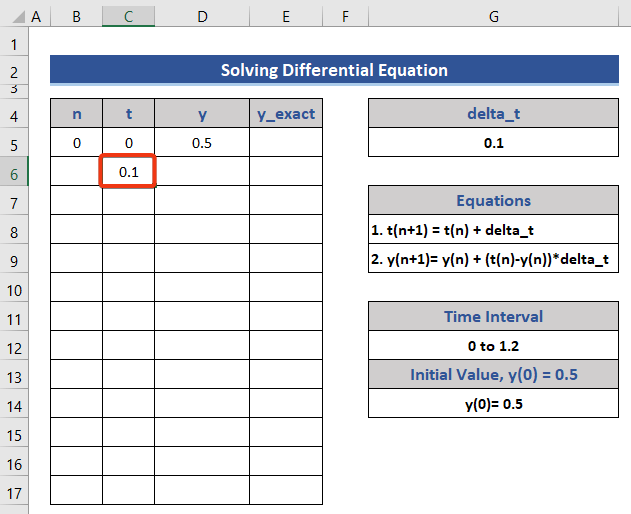
- y ئۈچۈن كاتەكچى D6 غا يەنە بىر فورمۇلا قويۇڭ.
=D5+(C5-D5)*$G$5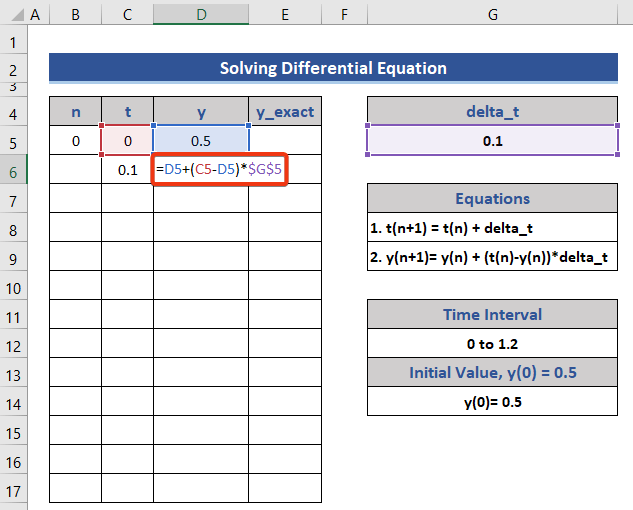
بۇ فورمۇلا y (n + 1) تەڭلىمىسىدىن ھاسىل قىلىنغان.
- يەنە كېلىپ ، Enter كۇنۇپكىسىنى بېسىڭ.

- ھازىر ، قىممەتنى ئەڭ يۇقىرى قىممەتكە كېڭەيتىڭ 4> يەنى 1.2 . 3> y .
- قىستۇر بەتكۈچىگە كىرىڭ>

- گرافىكقا قاراڭ.

ئۇ y بىلەن t گرافىك.
- ھازىر ، بۇ يەرنى قوش چېكىڭ گرافىك ۋە گرافىك ئوقىنىڭ ئەڭ تۆۋەن ۋە ئەڭ چوڭ قىممىتى. توغرىسىغا سىزىقنىڭ چوڭ-كىچىكلىكىنى تەڭشەڭ.

- ئۇنىڭدىن كېيىن ، تىك سىزىقنىڭ چوڭ-كىچىكلىكىنى ئۆزگەرتىڭ. 8>
- ئوقنى خاسلاشتۇرغاندىن كېيىن ، گرافىكىمىز مۇشۇنىڭغا ئوخشايدۇ.
- پەرقلىق تەڭلىمىنى قولدا ھېسابلاپ ، ئۈستىگە قويۇڭسانلىق مەلۇمات سانلىق مەلۇماتلىرى. 11>
=-1+C5+1.5*EXP(-C5)<1101> سىنبەلگە. مەزمۇن تىزىملىكى دىن سانلىق مەلۇمات تاللانمىسىنى تاللاڭ.
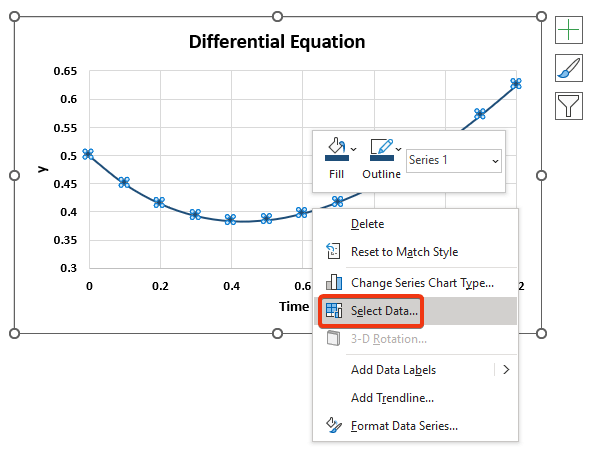
- 3> سانلىق مەلۇمات مەنبەسى كۆزنەكنى تاللاڭ. 4> تەھرىرلەش كۆزنىكىدىكى Y ئىستوندىكى y_exact ئىستوننىڭ قىممىتى ۋە كاتەكچىلىرى.

- يەنە گرافىكقا قاراڭ.
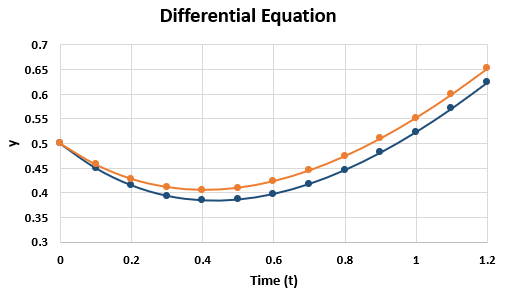
بۇ بۆلەكتە كۇب ، تۆت چاسا ، سىزىقلىق قاتارلىق كۆپ قۇتۇپلۇق تەڭلىمىلەرنى ھەل قىلىشقا تىرىشىمىز.
1.1 كۇب تەڭلىمىسىنى ھەل قىلىش
A كۆپ قۇتۇپلۇق ئۈچىنچى دەرىجىدىكى تەڭلىمە كۇب كۆپ قۇتۇپلۇق تەڭلىمە دەپ ئاتىلىدۇ.بۇ يەردە ، Excel دا كۇب تەڭلىمىسىنى ھەل قىلىشنىڭ ئىككى خىل ئۇسۇلىنى كۆرسىتىمىز.
i. نىشان ئىزدەش
بۇ يەردە ، بىز بۇ كۇب تەڭلىمىسىنى ھەل قىلىش ئۈچۈن Excel نىڭ نىشان ئىزدەش ئىقتىدارىنى ئىشلىتىمىز.
پەرەز قىلساق ، بىزنىڭ تەڭلىمىسىمىز بار:
Y = 5X3-2X2 + 3X-6بىز بۇ تەڭلىمىنى ھەل قىلىپ ، X نىڭ قىممىتىنى تېپىشىمىز كېرەك.
📌 قەدەم باسقۇچلار:
- ئالدى بىلەن ، كوئېففىتسېنتنى تۆت ھۈجەيرىگە ئايرىيمىز.

- ھازىر ، Y نىڭ مۇناسىپ كاتەكچىسىنىڭ بېرىلگەن تەڭلىمىسىنى تۈزۈڭ.
- ئاندىن ، Enter كۇنۇپكىسىنى بېسىپ ، قىممىتىگە ئېرىشىڭ. Y .
=C5*C7^3+D5*C7^2+E5*C7+F5 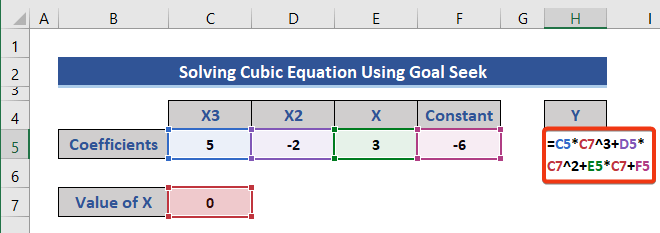
- كۇنۇپكىسى ۋە Y نىڭ قىممىتىگە ئېرىشىڭ.
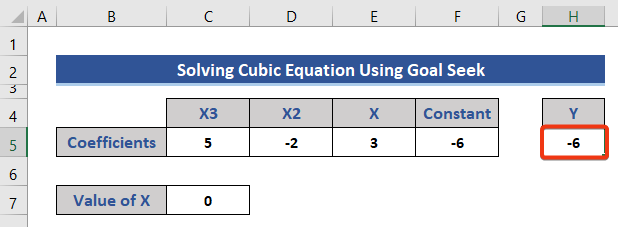
ھازىر ، بىز نىشان ئىزدەش ئىقتىدارىنى تونۇشتۇرىمىز. .
- سانلىق مەلۇمات بەتكۈچىنى چېكىڭ.
- نىشان ئىزدەش تاللاشنى تاللاڭتەھلىل بۆلىكى.

- نىشان ئىزدەش سۆزلىشىش رامكىسى كۆرۈنىدۇ. 23>
بىز بۇ يەرگە كاتەكچە پايدىلىنىش قىممىتى ۋە قىممىتىنى قىستۇرۇشىمىز كېرەك.
- كاتەكچە H5 نى تەڭشەش كاتەكچىسى قىلىپ تاللاڭ. بۇ كاتەكچى تەڭلىمىنى ئۆز ئىچىگە ئالىدۇ. مەشغۇلاتتىن كېيىن بۇ ئۆزگەرگۈچى مىقدارنىڭ قىممىتى ئۆزگىرىدۇ. ساندۇق ، بۇ تەڭلىمىگە قويۇلغان قىممەت.

- ئاخىرىدا ، ماقۇل كۇنۇپكىسىنى بېسىڭ.
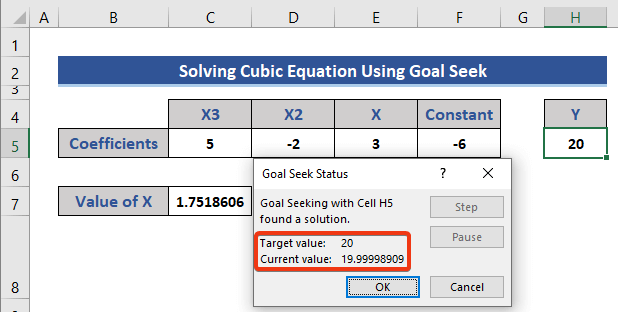
مەشغۇلات ھالىتى كۆرسىتىلىۋاتىدۇ. بېرىلگەن نىشان قىممىتىمىزگە ئاساسەن ، بۇ مەشغۇلات كاتەكچى C7 دىكى ئۆزگەرگۈچى مىقدارنىڭ قىممىتىنى ھېسابلاپ چىقتى. 11>
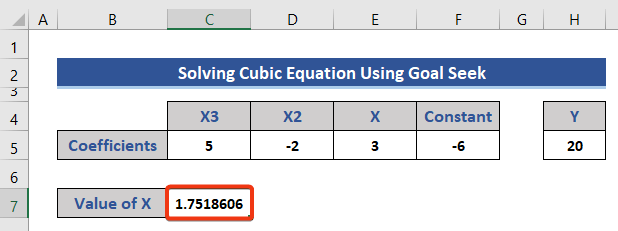
ئۇ X نىڭ ئاخىرقى قىممىتى.
ii. ھەل قىلغۇچ قوشۇشنى ئىشلىتىش
ھەل قىلغۇچ بولسا قوشۇش . بۇ بۆلەكتە ، بىز بۇ ھەل قىلغۇچ قوشۇش ئۇسۇلىنى ئىشلىتىپ ، بېرىلگەن تەڭلىمىنى ھەل قىلىمىز ۋە ئۆزگەرگۈچى مىقدارنىڭ قىممىتىگە ئېرىشىمىز.
ھەل قىلغۇچ قوشۇش يوق. Excel سۈكۈتتىكى ھالەتتە. بىز ئالدى بىلەن بۇ قوشۇمچە ھۆججەتنى قوشۇشىمىز كېرەك.
📌 قەدەم باسقۇچلار:
- سانلىق مەلۇمات جەدۋىلىدىكى نۆل (0) .

- ھۆججەت & gt; & gt; 4>.
- Excel تاللانمىلىرى كۆزنىكى كۆرۈنىدۇ. 3> Excel قوشۇش ۋە Go نى چېكىڭ كونۇپكىسى.

- قوشۇش تاللانمىسىنى چېكىپ ، بولىدۇ نى بېسىڭ.

- بىز ھەل قىلغۇچ نى كۆرەلەيمىز. سانلىق مەلۇمات بەتكۈچىگە قوشۇڭ.
- ھەل قىلغۇچ نى بېسىڭ.

- ھەل قىلغۇچ پارامېتىرلار كۆزنىكى كۆرۈنىدۇ. رامكا. ئۆزگەرگۈچى مىقدار.
- ئاخىرىدا ، ھەل قىلغۇچ نى چېكىڭ.


- سانلىق مەلۇمات جەدۋىلىگە قاراڭ.

ئۆزگەرگۈچى مىقدارنىڭ قىممىتىنىڭ ئۆزگەرتىلگەنلىكىنى كۆرەلەيمىز. كۇئادرات كۆپ قۇتۇپلۇق تەڭلىمىسى.
بۇ يەردە ، بىز Excel دا كۇئادرات تەڭلىمىنى ھەل قىلىشنىڭ ئىككى خىل ئۇسۇلىنى كۆرسىتىپ ئۆتىمىز.
بىز بۇ يەردە تۆۋەندىكى تۆت خىل تەڭلىمىنى ھەل قىلىمىز.
-5i. نىشان ئىزدەش ئىقتىدارى ئارقىلىق ھەل قىلىش
بىز بۇ تۆت خىل تەڭلىمىنى نىشان ئىزدەش ئىقتىدارى ئارقىلىق ھەل قىلىمىز. تۆۋەندىكى بۆلەككە قاراپ بېقىڭ.
📌 قەدەم باسقۇچلار:>

- دەسلەپكى قىممەتنى X نۆل (0) قىلىپ تەڭشەڭ.
- يەنە ،بېرىلگەن تەڭلىمىنى كاتەكچە G5 دىكى كاتەكچىدىن پايدىلىنىڭ.
=C5*C7^2+D5*C7+E5 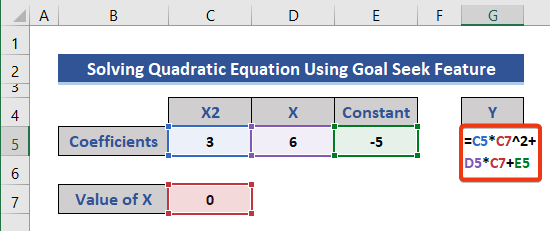
- ھازىر Enter كۇنۇپكىسىنى بېسىڭ. 4> نۆل.
ھازىر ، بىز نىشان ئىزدەش ئىقتىدارىنى ئىشلىتىپ ، X نىڭ قىممىتىگە ئېرىشىمىز. بىز نىشان ئىزدەش ئىقتىدارىنى قانداق قوزغىتىشنى كۆرسىتىپ ئۆتتۇق.
- ئۆزگىرىشچان ۋە تەڭلىمىنىڭ كاتەكچە پايدىلىنىشىنى نىشان ئىزدەش سۆزلىشىش رامكىسىغا قويۇڭ 9> 18 تەڭلىمىسىنىڭ قىممىتىنى پەرەز قىلىپ ، ئۇنى بۆلەكنىڭ قىممىتىگە قويۇڭ.
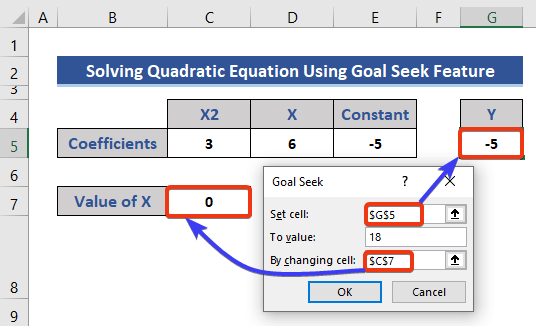
- ئاخىرىدا ، بولىدۇ نى بېسىڭ.
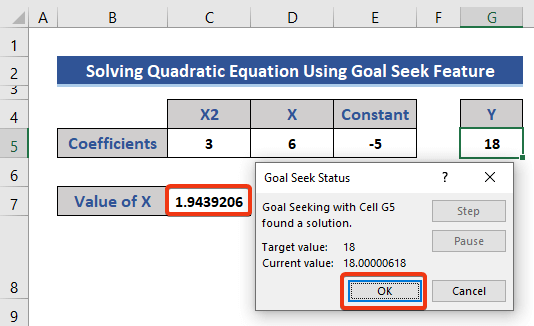
ئۆزگەرگۈچى مىقدارنىڭ ئاخىرقى قىممىتىگە ئېرىشىمىز.
ii. ھەل قىلغۇچ قوشۇش
نى ئىشلىتىپ Excel دا ھەل قىلغۇچ قوشۇش نى قانداق قوشۇشنى كۆرسىتىپ ئۆتتۇق. بۇ بۆلەكتە ، بىز بۇ ھەل قىلغۇچ ئارقىلىق تۆۋەندىكى تەڭلىمىنى ھەل قىلىمىز.
📌 باسقۇچلار:
- بىز X نىڭ دەسلەپكى قىممىتى سۈپىتىدە نۆل ( 0 ) نى X C4 غا قويدۇق.
- ئاندىن ، قويۇڭ كاتەكچە G5 دىكى تۆۋەندىكى فورمۇلا.

- Enter كۇنۇپكىسىنى بېسىڭ.

- ئىلگىرى كۆرسىتىلگەندەك ھەل قىلغۇچ قىستۇرمىسىنى كىرگۈزۈڭ. 10>
- ئۆزگەرگۈچى مىقدارنىڭ كاتەكچە پايدىلىنىشىنى قويۇڭ.
- ئۇنىڭدىن باشقا ، تەڭلىمىنىڭ قىممىتىنى 18 قىلىپ تەڭشەڭ. تاللاش.

- ھەل قىلىش چارىسىنى ساقلاش تاللاش ھەل قىلىش نەتىجىسى كۆزنىكىدىن.
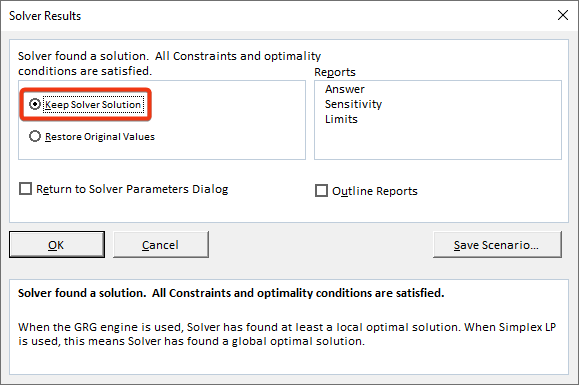
- ئاخىرىدا ، ماقۇل كۇنۇپكىسىنى بېسىڭ. *> 1>
2.1 ماترىسسا سىستېمىسىنى ئىشلىتىش
MINVERSE ئىقتىدارى سانلار گۇرپىسىدا ساقلانغان ماترىسسانىڭ تەتۈر ماترىسكىسىنى قايتۇرىدۇ.
The MMULT فۇنكسىيەسى ئىككى سانلار گۇرپىسىنىڭ ماترىسسا مەھسۇلاتلىرىنى قايتۇرىدۇ ، سانلار گۇرپىسى array1 بىلەن ئوخشاش ساندىكى سانلار گۇرپىسى ۋە array2 غا ئوخشاش ئىستونلار.
بۇ ئۇسۇل ماترىسسا سىستېمىسى ئارقىلىق سىزىقلىق تەڭلىمىنى ھەل قىلىدۇ. بۇ يەردە ، 3 سىزىقلىق تەڭلىمىلەر 3 ئۆزگەرگۈچى مىقدار x ، y ۋە z بىلەن بېرىلگەن. بۇ تەڭلىمىلەر:
3x + 2 + y + z = 8,
11x-9y + 23z = 27,
8x-5y = 10
بىز بېرىلگەن تەڭلىمىلەرنى ھەل قىلىش ئۈچۈن MINVERSE ۋە MMULT ئىقتىدارىنى ئىشلىتىمىز. .
📌 قەدەم باسقۇچلار:
- بىز ئىككى ماترىس ياسىدۇق. بىرى ئۆزگەرگۈچى مىقدارنىڭ كوئېففىتسېنتى بار ، يەنە بىرى تۇراقلىق.

- ئاندىن ، بىز MINVERSE ئىقتىدارىنى ئىشلىتىپ A نىڭ تەتۈر ماترىسكىسىنى بايقايمىز.
- قىستۇر تۆۋەندىكى فورمۇلا كاتەكچىدەC7 .
=MINVERSE(C5:E7)
بۇ سانلار گۇرپىسى> Enter كۇنۇپكىسىنى بېسىڭ.

تەتۈر ماترىسسا مۇۋەپپەقىيەتلىك شەكىللەندى.
- ھازىر ، قىلىمىز ھۈجەيرە H9 دىكى MMULT فۇنكسىيەسىگە ئاساسەن فورمۇلا ئىشلىتىڭ.
=MMULT(C9:E11,H5:H7) 
فورمۇلادا 3 x 3 ۋە 3 x 1 دىن ئىبارەت ئىككى ماترىسنى قوللاندۇق ، نەتىجىدە ماترىسسا بار چوڭلۇقى 3 x 1 .
- Enter كۇنۇپكىسىنى قايتا بېسىڭ.

ھەمدە بۇ سىزىقلىق تەڭلىمىلەردە ئىشلىتىلگەن ئۆزگەرگۈچى مىقدارنىڭ ھەل قىلىش چارىسى.
2.2 3 ئۆزگەرگۈچى مىقدار بىلەن 3 تەڭلىمىسىنى ھەل قىلىش ئۈچۈن قوشۇش.
📌 قەدەم باسقۇچلار:
- ئالدى بىلەن ، كوئېففىتسېنتنى ئىلگىرى كۆرسىتىلگەندەك ئايرىيمىز.
- ئۆزگەرگۈچى مىقدارنىڭ دەسلەپكى قىممىتىنى نۆل ( 0 ) قىلىپ تەڭشىدۇق.

- ئەگەشمە قىستۇر g ئۈچ كاتەكچىدىكى E10 دىن E12 .
=C5*C10+D5*C11+E5*C12 =C6*C10+D6*C11+E6*C12 =C7*C10+D7*C11+E7*C12 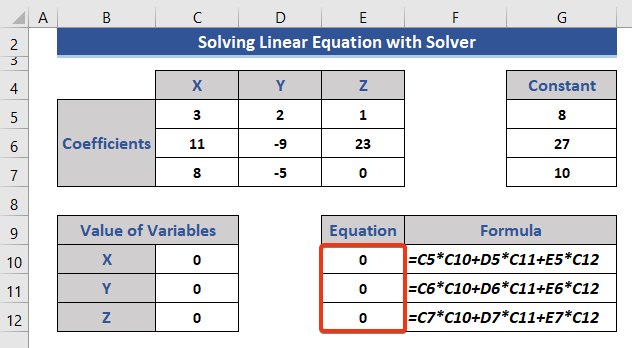
- ھازىر ، ھەل قىلغۇچ ئىقتىدارىغا كىرىڭ.
- 1-تەڭلىمىنىڭ كاتەكچە پايدىلىنىشىنى ئوبيېكتىپ قىلىپ بەلگىلەڭ.
- تەڭلىمىنىڭ قىممىتىنى 8 قىلىپ بەلگىلەڭ. 10>
- ئاندىن ، قوشۇش كۇنۇپكىسىنى بېسىڭ.

- قوشۇشچەكلەش كۆزنىكى كۆرۈنىدۇ.
- كاتەكچىنىڭ پايدىلىنىشى ۋە قىممىتىنى تۆۋەندىكى رەسىمدە كۆرسىتىلگەندەك قويۇڭ.
 چەكلىمە.
چەكلىمە.

- ھەل قىلىش كۇنۇپكىسىنى بېسىڭ.
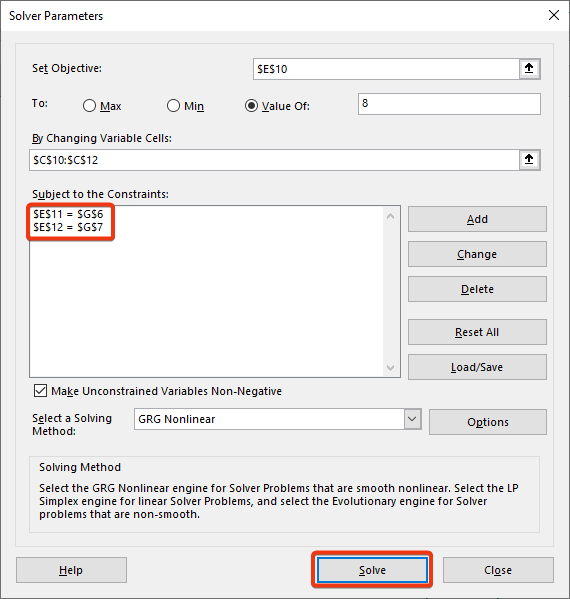
- سانلىق مەلۇمات جەدۋىلىگە قاراڭ.
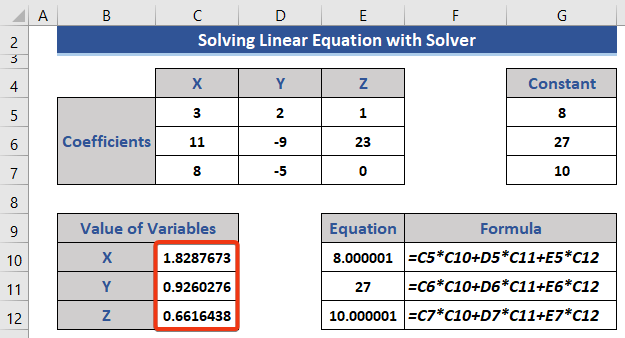 1>
1>
بىز ئۆزگەرگۈچى مىقدارنىڭ قىممىتىنىڭ ئۆزگەرتىلگەنلىكىنى كۆرەلەيمىز. ئوخشاش ئۆزگەرگۈچى مىقدار ۋە بىرلا ۋاقىتتا ھەل قىلغىلى بولىدۇ. بىز Cramer نىڭ قائىدىسىنى ئىشلىتىپ بىرلا ۋاقىتتا تەڭلىمىنى ھەل قىلىمىز. ئېنىقلىغۇچىلارنى تېپىش ئۈچۈن MDETERM فۇنكسىيەسى ئىشلىتىلىدۇ.
📌 قەدەم باسقۇچلار:

- بىز بار بولغان سانلىق مەلۇماتلارنى ئىشلىتىپ ماترىسسا قۇرۇش ئۈچۈن 4 بۆلەكلەرنى قوشىمىز.

- بىز LHS نىڭ سانلىق مەلۇماتلىرىنى ئىشلىتىپ Matrix D نى ئىشلىتىمىز.

- ھازىر ، بىز Matrix Dx نى قۇرۇپ چىقىمىز>
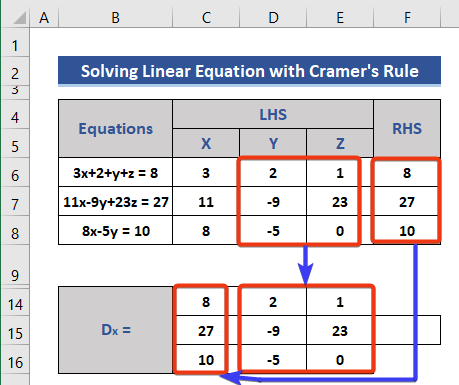
- ئوخشاشلا ، بوياق ۋە Dz ماترىسسانى قۇرۇڭ.

- ئېنىقلىغۇچىغا ئېرىشىش ئۈچۈن تۆۋەندىكى فورمۇلانى كاتەكچى F11 غا قويۇڭ Matrix D .
=MDETERM(C10:E12)
- Enter نى بېسىڭ 4> كۇنۇپكا. 6>
=MDETERM(C14:E16)=MDETERM(C18:E20)=MDETERM(C22:E24)
- كاتەكچى I6 گە يۆتكىڭ.
=F15/F11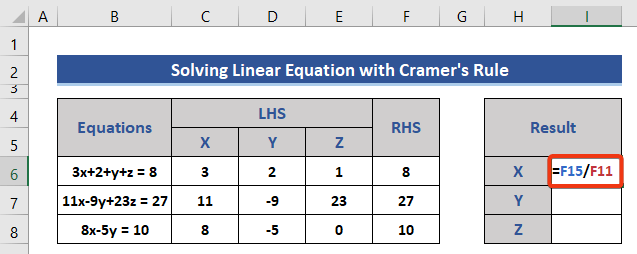
- Enter كۇنۇپكىسىنى بېسىڭ نەتىجىدە.
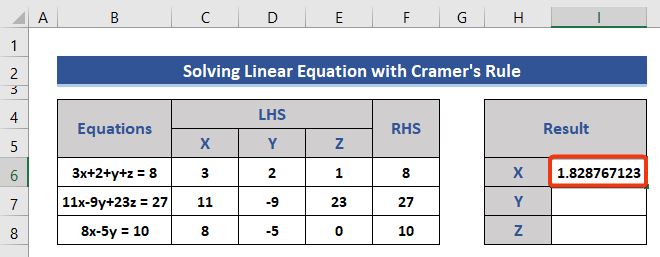
- ئوخشاش ئۇسۇل بىلەن ، <تۆۋەندىكى فورمۇلالار:
=F19/F11=F23/F11
ئاخىرىدا ، بىز بىرلا ۋاقىتتا تەڭلىمىنى ھەل قىلىپ ، ئۈچ ئۆزگەرگۈچى مىقدارنىڭ قىممىتىگە ئېرىشىڭ.
3. Excel
دىكى سىزىقسىز تەڭلىمىلەرنى ھەل قىلىش 2 دىن كۆپ ، ھەمدە تۈز سىزىق شەكىللەنمەيدۇ سىزىقسىز تەڭلىمىلەر دەپ ئاتىلىدۇ> Solver featu Excel نىڭ re.
بىزنىڭ بۇ يەردە ئىككى سىزىقسىز تەڭلىمىسىمىز بار.
📌 سانلىق مەلۇمات جەدۋىلىگە تەڭلىمىنى ۋە ئۆزگەرگۈچى مىقدارنى قىستۇرۇڭ. 0 ) ۋە ئۇنى سانلىق مەلۇمات جەدۋىلىگە قىستۇرۇڭ.
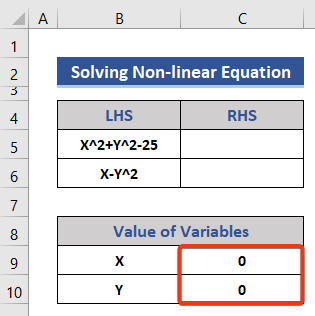
- ھازىر ، كاتەكچە C5 ۋە C6 نىڭ قىممىتىگە ئېرىشىش

